ファイル名を覚えていない場合、コンピューター上のファイルを検索するにはどうすればよいですか?すばやく検索する 3 つの方法
毎日の仕事では、特にファイルのパスや名前を正確に思い出せない場合、特定のファイルを見つけるのが頭の痛い問題になることがよくあります。 PHP エディター Strawberry は、必要なファイルをすばやく見つけて作業効率を最適化するための実用的な検索テクニックをいくつか提供します。ファイル名、あいまい一致、コンテンツ検索を使用して、ファイル取得の課題を簡単に解決する方法を学習してください。
Win10 に付属の検索機能を使用する
手順: [このコンピュータ] をクリック - 検索ボックスをクリック - [詳細オプション] - [ファイルの内容] を確認します
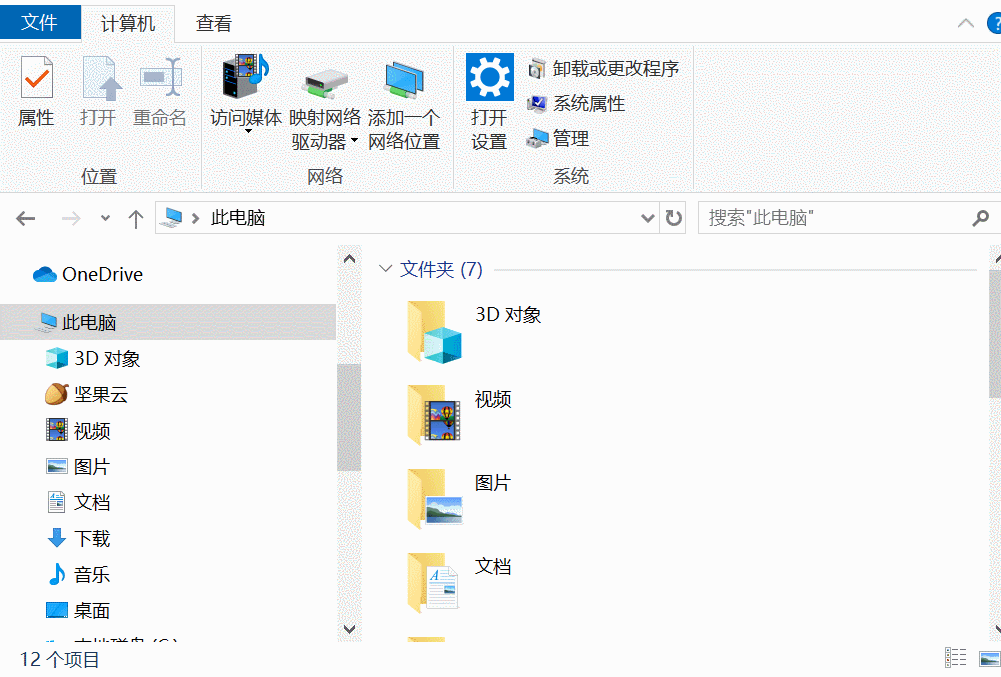
この方法の欠点は、取得速度が非常に遅い、ほとんど遅すぎることです~
サードパーティの検索ツールを使用する場合
Xiaozhi Soso (クリックして今すぐダウンロード)
Xiao Zhi Soso は、ローカル アプリケーション、ファイル、システム設定のクイック検索機能を提供し、ユーザーの利便性を高めます。すばやく見つけて検索できるため、ファイルを順番どおりに検索する手間が軽減されます。
検索結果の表示とフィルタリング:
キーワードを入力すると、ローカル コンピュータ上のそのキーワードを含む検索結果 (ファイル、アプリケーション、システム設定などを含む) が表示され、検索結果:
(1) アプリケーション、フォルダー、ドキュメント、写真、オーディオとビデオ、その他などによって分類された分類表示をサポートします。
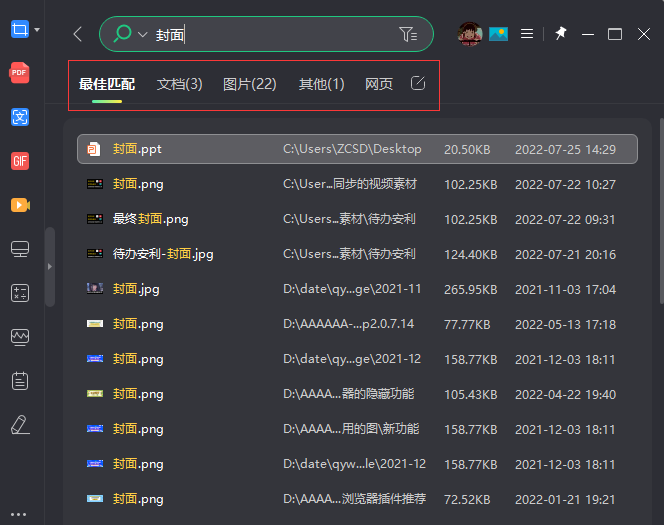
(2) クイックソート (名前、パス、サイズ、時間によるソート) と表示モードの切り替え (リストモードまたはアイコンモード) をサポートします。
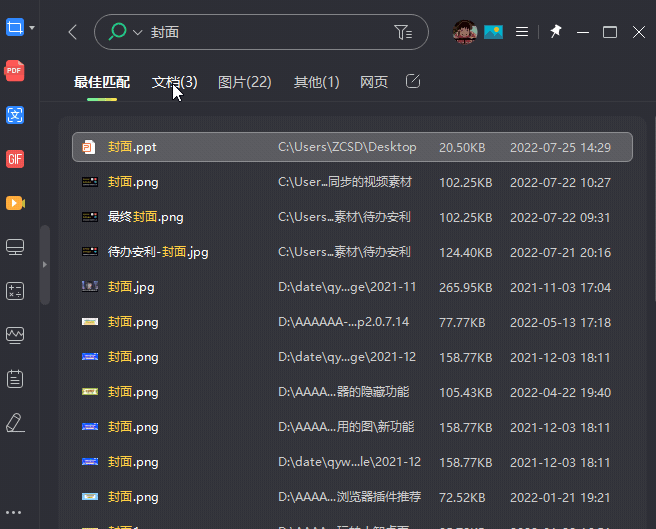
(3) 新しいタブまたはアプリケーションへの追加 (マウスの右クリック) をサポートしており、次回開くときにさらに便利になります。
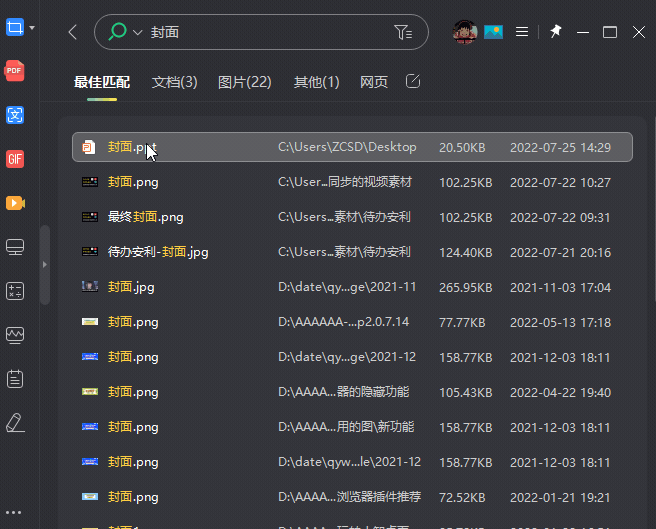
(4) 高度なフィルタリングのサポート
ファイルを検索するとき、一部のユーザーは特定のファイル名を覚えていない場合や、より高速に検索したい場合があります。高度なフィルタリング機能を利用すると、効率とエクスペリエンスを効果的に向上させることができます。現在、パス/サフィックス/変更時刻/サイズなどによるフィルタリングがサポートされています。検索結果ページで、検索ボックスの右側にあるフィルタ アイコンをクリックして、フィルタ機能を有効にした後、指定した条件を確認するだけです。
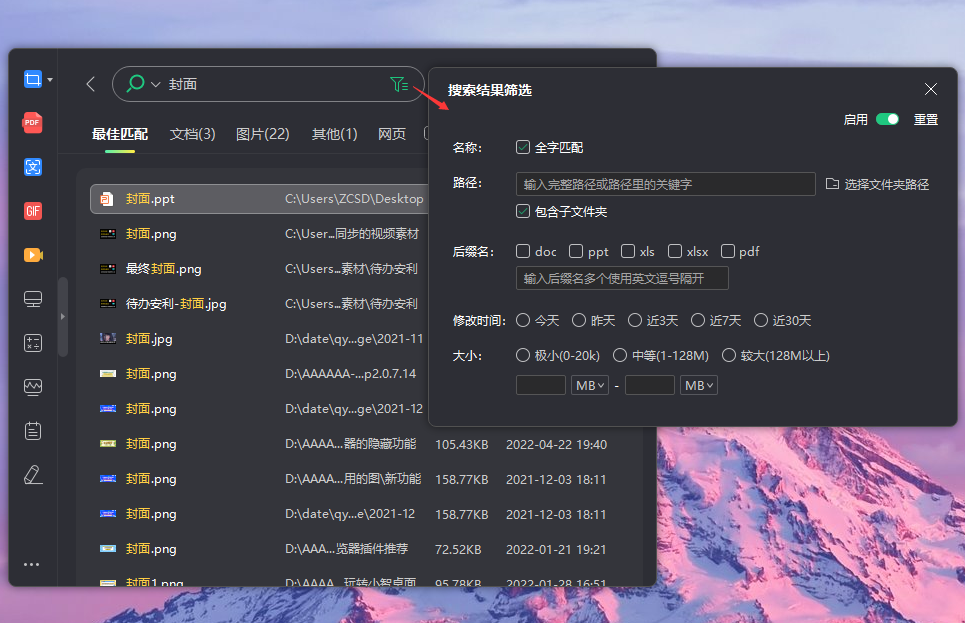
(5) 検索結果分類のカスタマイズのサポート
Xiaozhi Soso を使用してファイルを検索する場合、通常はデフォルトのカテゴリからファイルを見つけることができます。一部のファイル(デザイナーがよく使うxdファイルなど)は[その他]に分類される場合があり、このカテゴリに含まれるファイルの種類は多く、毎回検索するのに時間がかかり非常に不便です。
現時点では、検索結果分類カスタマイズ機能により、指定したファイルに専用のカテゴリを作成できるため、目的の種類のファイルをすぐに見つけることができ、次回からは検索する手間が省けます。同時に、カスタム作成されたカテゴリは、以下に示すように、ドラッグによる並べ替え、編集、削除をサポートしています:
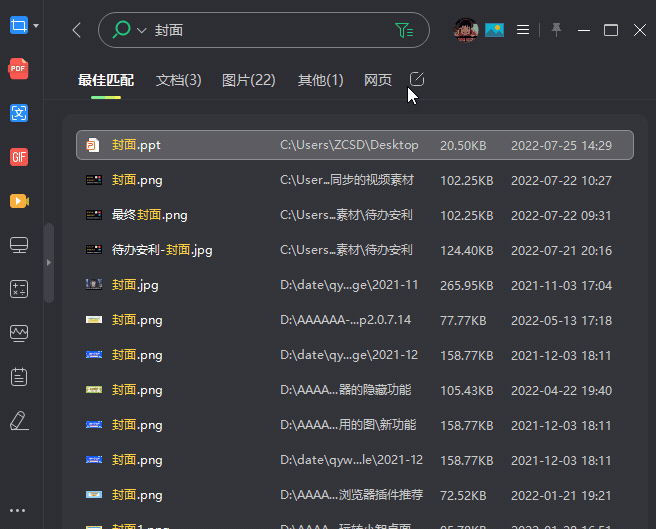
以上がファイル名を覚えていない場合、コンピューター上のファイルを検索するにはどうすればよいですか?すばやく検索する 3 つの方法の詳細内容です。詳細については、PHP 中国語 Web サイトの他の関連記事を参照してください。

ホットAIツール

Undresser.AI Undress
リアルなヌード写真を作成する AI 搭載アプリ

AI Clothes Remover
写真から衣服を削除するオンライン AI ツール。

Undress AI Tool
脱衣画像を無料で

Clothoff.io
AI衣類リムーバー

Video Face Swap
完全無料の AI 顔交換ツールを使用して、あらゆるビデオの顔を簡単に交換できます。

人気の記事

ホットツール

メモ帳++7.3.1
使いやすく無料のコードエディター

SublimeText3 中国語版
中国語版、とても使いやすい

ゼンドスタジオ 13.0.1
強力な PHP 統合開発環境

ドリームウィーバー CS6
ビジュアル Web 開発ツール

SublimeText3 Mac版
神レベルのコード編集ソフト(SublimeText3)

ホットトピック
 7688
7688
 15
15
 1639
1639
 14
14
 1393
1393
 52
52
 1287
1287
 25
25
 1229
1229
 29
29
 PSが荷重を見せ続ける理由は何ですか?
Apr 06, 2025 pm 06:39 PM
PSが荷重を見せ続ける理由は何ですか?
Apr 06, 2025 pm 06:39 PM
PSの「読み込み」の問題は、リソースアクセスまたは処理の問題によって引き起こされます。ハードディスクの読み取り速度は遅いか悪いです。CrystaldiskInfoを使用して、ハードディスクの健康を確認し、問題のあるハードディスクを置き換えます。不十分なメモリ:高解像度の画像と複雑な層処理に対するPSのニーズを満たすためのメモリをアップグレードします。グラフィックカードドライバーは時代遅れまたは破損しています:ドライバーを更新して、PSとグラフィックスカードの間の通信を最適化します。ファイルパスが長すぎるか、ファイル名に特殊文字があります。短いパスを使用して特殊文字を避けます。 PS独自の問題:PSインストーラーを再インストールまたは修理します。
 PSの負荷速度をスピードアップする方法は?
Apr 06, 2025 pm 06:27 PM
PSの負荷速度をスピードアップする方法は?
Apr 06, 2025 pm 06:27 PM
Slow Photoshopの起動の問題を解決するには、次のような多面的なアプローチが必要です。ハードウェアのアップグレード(メモリ、ソリッドステートドライブ、CPU)。時代遅れまたは互換性のないプラグインのアンインストール。システムのゴミと過剰な背景プログラムを定期的にクリーンアップします。無関係なプログラムを慎重に閉鎖する。起動中に多数のファイルを開くことを避けます。
 PSが常にロードされていることを常に示しているときに、ロードの問題を解決する方法は?
Apr 06, 2025 pm 06:30 PM
PSが常にロードされていることを常に示しているときに、ロードの問題を解決する方法は?
Apr 06, 2025 pm 06:30 PM
PSカードは「ロード」ですか?ソリューションには、コンピューターの構成(メモリ、ハードディスク、プロセッサ)の確認、ハードディスクの断片化のクリーニング、グラフィックカードドライバーの更新、PS設定の調整、PSの再インストール、優れたプログラミング習慣の開発が含まれます。
 遅いPSの読み込みはコンピューター構成に関連していますか?
Apr 06, 2025 pm 06:24 PM
遅いPSの読み込みはコンピューター構成に関連していますか?
Apr 06, 2025 pm 06:24 PM
PSの負荷が遅い理由は、ハードウェア(CPU、メモリ、ハードディスク、グラフィックスカード)とソフトウェア(システム、バックグラウンドプログラム)の影響を組み合わせたものです。ソリューションには、ハードウェアのアップグレード(特にソリッドステートドライブの交換)、ソフトウェアの最適化(システムガベージのクリーンアップ、ドライバーの更新、PS設定のチェック)、およびPSファイルの処理が含まれます。定期的なコンピューターのメンテナンスは、PSのランニング速度を改善するのにも役立ちます。
 PSがファイルを開いたときにロードの問題を解決する方法は?
Apr 06, 2025 pm 06:33 PM
PSがファイルを開いたときにロードの問題を解決する方法は?
Apr 06, 2025 pm 06:33 PM
「ロード」は、PSでファイルを開くときに発生します。理由には、ファイルが大きすぎるか破損しているか、メモリが不十分で、ハードディスクの速度が遅い、グラフィックカードドライバーの問題、PSバージョンまたはプラグインの競合が含まれます。ソリューションは、ファイルのサイズと整合性を確認し、メモリの増加、ハードディスクのアップグレード、グラフィックカードドライバーの更新、不審なプラグインをアンインストールまたは無効にし、PSを再インストールします。この問題は、PSパフォーマンス設定を徐々にチェックして使用し、優れたファイル管理習慣を開発することにより、効果的に解決できます。
 PSの遅いロードは、実行中の他のプログラムに関連していますか?
Apr 06, 2025 pm 06:03 PM
PSの遅いロードは、実行中の他のプログラムに関連していますか?
Apr 06, 2025 pm 06:03 PM
オフィスソフトウェアのマスターの秘密には、さまざまなバージョンとプラットフォームの理解、ソフトウェアインターフェイスの使用、機能操作の詳細な理解、アプリケーションのコラボレーションと共有機能、テンプレートとスタイルの利用、高度なスキルの習得、一般的な問題の解決が含まれます。さらに、ニーズに合ったバージョンを選択し、テンプレートとスタイルを適切に使用し、バックアップ習慣を開発し、効率を向上させるためのショートカットキーと高度なテクニックを学ぶ必要があります。
 PSが開始されたときにロードの問題を解決する方法は?
Apr 06, 2025 pm 06:36 PM
PSが開始されたときにロードの問題を解決する方法は?
Apr 06, 2025 pm 06:36 PM
ブートがさまざまな理由によって引き起こされる可能性がある場合、「読み込み」に巻き込まれたPS:腐敗したプラグインまたは競合するプラグインを無効にします。破損した構成ファイルの削除または名前変更。不十分なプログラムを閉じたり、メモリをアップグレードしたりして、メモリが不十分であることを避けます。ソリッドステートドライブにアップグレードして、ハードドライブの読み取りをスピードアップします。 PSを再インストールして、破損したシステムファイルまたはインストールパッケージの問題を修復します。エラーログ分析の起動プロセス中にエラー情報を表示します。
 インストール後にMySQLの使用方法
Apr 08, 2025 am 11:48 AM
インストール後にMySQLの使用方法
Apr 08, 2025 am 11:48 AM
この記事では、MySQLデータベースの操作を紹介します。まず、MySQLWorkBenchやコマンドラインクライアントなど、MySQLクライアントをインストールする必要があります。 1. mysql-uroot-pコマンドを使用してサーバーに接続し、ルートアカウントパスワードでログインします。 2。CreatedAtaBaseを使用してデータベースを作成し、データベースを選択します。 3. createTableを使用してテーブルを作成し、フィールドとデータ型を定義します。 4. INSERTINTOを使用してデータを挿入し、データをクエリし、更新することでデータを更新し、削除してデータを削除します。これらの手順を習得することによってのみ、一般的な問題に対処することを学び、データベースのパフォーマンスを最適化することでMySQLを効率的に使用できます。




